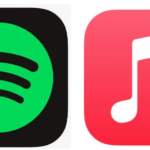「Spotifyに追加したローカルファイルの曲名やアーティスト名が文字化けしている…」
「PCでは正しく表示されるのに、スマホで文字化けする!」
こんな悩みを抱えていませんか?
✅ Spotifyのローカルファイルで曲名やアーティスト名が文字化けする原因を知りたい
✅ Windows / Mac で正しく表示される方法を学びたい
✅ ID3タグや文字コードを修正し、正常に表示させる方法を知りたい
本記事では、Spotifyのローカルファイルが文字化けする原因と修正方法を詳しく解説します!
Contents
Spotifyのローカルファイルが文字化けする原因とは?
Spotifyはローカルファイルの曲名・アーティスト名などの情報を**「ID3タグ(メタデータ)」**から読み取ります。
✅ 文字化けの主な原因
- ファイルの文字コード(エンコーディング)がSpotifyに対応していない
- MP3のID3タグのバージョンが古い、またはフォーマットが不適切
- WindowsとMacで異なるエンコーディングが使用されている
- スマホに同期したときに文字化けする(PCでは正常でもスマホで不具合が出る)
📌 特に日本語の曲は「Shift-JIS」や「ISO-8859-1」でエンコードされていると、Spotifyで文字化けしやすい!
文字化けを修正する方法(PC編)

✅ MP3Tag(Windows)を使ってID3タグを修正する方法
MP3Tagは、MP3のタグ情報を簡単に修正できる無料ツールです。
1️⃣ MP3Tag公式サイト からソフトをダウンロード&インストール
2️⃣ Spotifyに追加したいMP3ファイルをMP3Tagにドラッグ&ドロップ
3️⃣ 「タグを変換」→「ID3v2.3(UTF-16)」に設定
4️⃣ 曲名・アーティスト名・アルバム名を確認し、文字化けしていたら修正
5️⃣ 「保存」ボタンを押して修正を適用
6️⃣ Spotifyで再度ローカルファイルを読み込む
📌 ID3タグのバージョンは「ID3v2.3(UTF-16)」が最も安定してSpotifyで認識されやすい!
✅ iTunes(Mac)を使ってタグ情報を変更する方法
1️⃣ iTunes(Musicアプリ)を開く
2️⃣ 対象のMP3ファイルを右クリック →「情報を見る」
3️⃣ 「詳細」タブで曲名・アーティスト名を確認し、文字化けしていたら修正
4️⃣ 「OK」を押して保存
5️⃣ Spotifyに再度ローカルファイルを追加
📌 MacではUTF-8でエンコードされたMP3が推奨!MP3Tagを使うのも効果的!
文字化けを修正する方法(スマホ編)
Spotifyプレミアム会員なら、PCで修正したローカルファイルをスマホと同期できます。
✅ PCで修正したタグをスマホと同期する方法
1️⃣ PC版Spotifyで、修正済みのローカルファイルをプレイリストに追加
2️⃣ PCとスマホを同じWi-Fiネットワークに接続
3️⃣ スマホでSpotifyを開き、プレイリストを確認(文字化けが直っているかチェック)
4️⃣ 「ダウンロード」ボタンを押して、オフライン再生できるようにする
📌 タグを修正後、スマホに再同期すれば、文字化けが解消されることが多い!
Spotifyでローカルファイルを正しく表示させるための対策
✅ Spotifyが正しく読み込めるタグの設定方法
Spotifyがローカルファイルを正しく認識するには、以下の設定が推奨されます。
✅ ID3タグのバージョンを「ID3v2.3(UTF-16)」に統一
✅ 文字コードは「UTF-8」または「UTF-16」にする
✅ 曲名・アーティスト名を半角英数字に一時的に変更して確認(日本語の影響を除外)
📌 これらの設定を適用すると、Spotifyでの文字化けを防ぐことができる!
よくある質問(FAQ)

Q. 文字化けしたファイルをSpotifyで再読み込みする方法は?
A. 以下の手順を試すと、修正したタグ情報が反映される可能性が高いです。
- Spotifyから該当のローカルファイルを削除
- Spotifyアプリを再起動
- 修正済みのMP3ファイルを再度追加
📌 キャッシュの影響で古い情報が残っている場合があるため、再追加が有効!
Q. 特定のファイルだけ文字化けするのはなぜ?
A. ファイルごとにエンコーディングやID3タグのバージョンが異なっている可能性があります。
MP3Tagを使ってタグ情報を統一しましょう!
参考情報URL
- Spotify公式サポート(ローカルファイルの管理について)
- MP3Tag公式サイト(Windows向けタグ編集ツール)
- Unicodeエンコーディングについて(UTF-8 / UTF-16)
まとめ
✅ Spotifyのローカルファイルで文字化けが発生する主な原因は「ID3タグのバージョン」と「文字コードの違い」!
✅ Windowsなら「MP3Tag」、Macなら「iTunes」でタグ情報を修正しよう!
✅ 「ID3v2.3(UTF-16)」に統一し、文字コードを「UTF-8」に設定すると、Spotifyで正常に表示される!
✅ 修正後は、スマホに再同期してキャッシュを更新すると文字化けが直る可能性が高い!
Spotifyのローカルファイルを正しく表示させて、快適な音楽ライフを楽しみましょう!
Spotify 関連記事
【Spotifyのプレイリストを並び替える方法】スマホ・PCでの変更手順や並び順を固定する方法を解説!
【Spotifyプレミアムにならない?】アップグレードできない原因と解決策を徹底解説!
【Spotifyのローカルファイルを同期する方法】PCとスマホの音楽を連携する手順と解決策!